인터넷은 디지털 시대에 우리의 생존을 쉽게 해주는 가장 효과적인 도구 중 하나인 거대한 웹입니다. 전 세계적으로 많은 청중을 보유한 거대한 플랫폼입니다. 하루(혹은 1분) 동안 인터넷 없이 살아간다는 생각만으로도 우리는 초조해집니다! 그렇지 않나요?
기기가 인터넷에 연결되어 있지만 여전히 웹에서 아무 것도 액세스할 수 없는 경우가 몇 번 있지 않습니까? 예, 우리는 모두 그 문제로 어려움을 겪었습니다! 이러한 상황에서 WiFi 기호 옆에 작은 노란색 아이콘이 표시되는 경우가 많습니다.
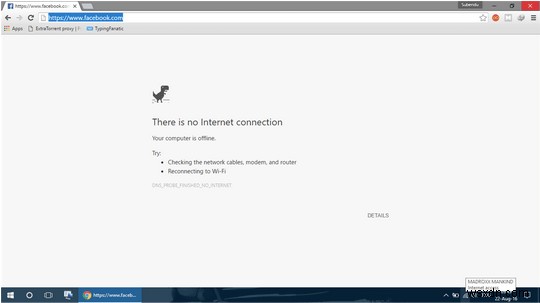
Windows 컴퓨터에서 이 특정 문제가 발생하는 데에는 여러 가지 이유가 있을 수 있습니다. 인터넷에 액세스할 수 없는 가장 일반적인 원인으로는 오래된 드라이버, 유선 연결의 물리적 조작, 약한 신호 강도 등이 있습니다.
걱정하지 마세요! Windows 10에서 "WiFi는 연결되었지만 인터넷에 액세스할 수 없음" 문제를 해결하는 데 도움이 되는 몇 가지 솔루션이 있을 수 있습니다.
시작하겠습니다.
Windows에서 "WiFi는 연결되었지만 인터넷 없음" 문제를 해결하는 방법
Windows PC에서 "인터넷에 액세스할 수 없음" 문제를 해결할 수 있는 몇 가지 간단한 솔루션을 살펴보겠습니다.
1. WiFi 라우터 재부팅

하드웨어 관련 문제를 해결하기 위한 가장 일반적이지만 효과적인 해킹 중 하나는 WiFi 라우터를 다시 시작하는 것입니다. 장치를 재부팅하여 작동하는지 확인하십시오. 라우터와 컴퓨터를 재부팅하면 문제가 해결되고 인터넷에 다시 액세스할 수 있을 가능성이 큽니다.
운이 없다면 다음 솔루션으로 이동하세요.
2. Winsock 재설정
Winsock은 Windows 소켓의 약어로, Windows 장치에서 웹에 대한 입력/출력, 네트워킹 요청을 지원하는 프로그래밍 인터페이스입니다. Winsock을 재설정하면 장치에서 "WiFi는 연결되었지만 인터넷에 액세스할 수 없음" 문제를 극복하는 데 도움이 될 수 있습니다. Windows에서 Winsock을 재설정하려면 다음을 수행해야 합니다.
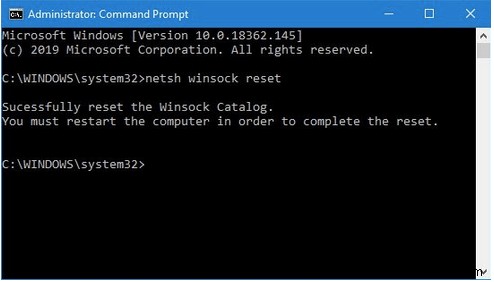 시작 메뉴 아이콘을 누르고 "명령 프롬프트"를 입력한 다음 Enter 키를 누릅니다.
시작 메뉴 아이콘을 누르고 "명령 프롬프트"를 입력한 다음 Enter 키를 누릅니다.
명령 프롬프트 셸에서 다음 명령을 입력한 다음 Enter 키를 누릅니다.
netsh winsock 재설정
이 명령이 성공적으로 실행되면 명령 프롬프트 셸에 다음 명령을 입력합니다.
netsh int IP 재설정
명령 프롬프트 창을 닫고 기기에서 인터넷에 다시 액세스할 수 있는지 기기를 재부팅하세요.
3. DNS 재설정
Windows 10에서 "WiFi는 연결되었지만 인터넷에 액세스할 수 없음" 문제를 해결하기 위한 다음 유용한 해킹은 DNS 캐시를 재설정하는 것입니다. 이렇게 하려면 다음 단계를 따르세요.
명령 프롬프트를 실행하고 해당 아이콘을 마우스 오른쪽 버튼으로 클릭한 다음 사전에 "관리자 권한으로 실행" 옵션을 선택했는지 확인하십시오.
명령 프롬프트 창에서 이 두 명령을 같은 순서로 하나씩 입력하고 Enter 키를 누르십시오.
ipconfig/릴리스
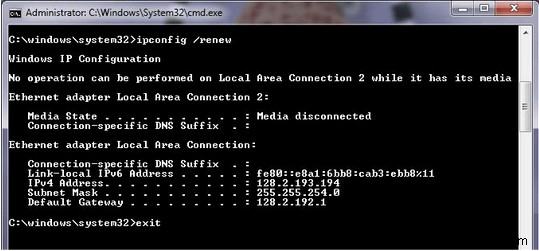
ipconfig/갱신
모든 활성 창을 닫은 다음 장치를 다시 시작하십시오. 다시 액세스할 수 있는지 여부에 관계없이 인터넷에 연결해 보십시오.
4. 네트워크 드라이버 업데이트
Windows 10에서 "인터넷에 액세스할 수 없음" 문제를 해결하는 또 다른 해결 방법은 네트워크 어댑터 드라이버를 업데이트하는 것입니다. 이렇게 하려면 다음의 빠른 단계를 따르십시오.
시작 메뉴 아이콘을 누르고 검색 상자에 "장치 관리자"를 입력한 다음 Enter 키를 누릅니다.
장치 관리자 창에서 "네트워크 어댑터"를 두 번 탭하면 확장된 옵션 목록을 볼 수 있습니다.
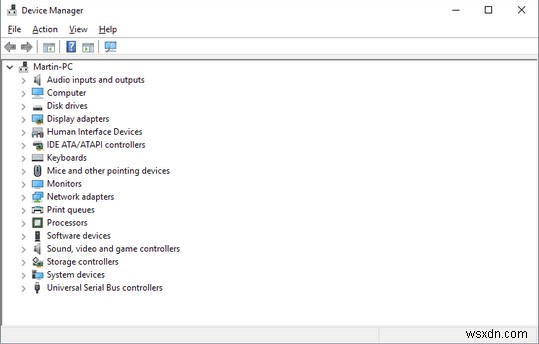
네트워크 드라이버를 마우스 오른쪽 버튼으로 클릭하고 상황에 맞는 메뉴에서 "드라이버 업데이트" 옵션을 선택합니다.
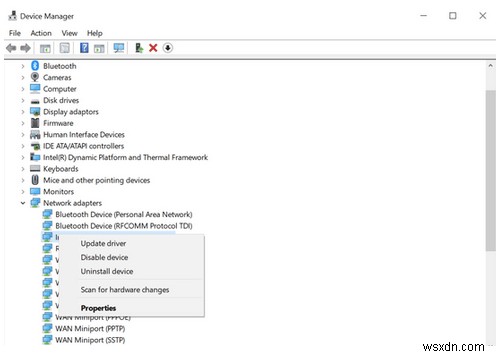
화면의 지시에 따라 장치에 설치된 네트워크 어댑터 드라이버를 업데이트하십시오.
완료되면 기기를 재부팅하여 Wi-Fi에 액세스할 수 있는지 확인하세요.
결론
다음은 Windows 10에서 "WiFi에 연결되었지만 인터넷에 액세스할 수 없음" 문제를 해결하는 데 도움이 되는 몇 가지 솔루션입니다. 위에서 언급한 해결 방법 중 하나를 사용하여 장치에서 인터넷 액세스를 다시 얻을 수 있습니다.
행운을 빕니다!
